PDF文件导出文本注释小节如何实现?PDF文件注释要怎么导出?
想象一下,你正在处理一份重要的PDF文件,但却找不到其中隐藏的文本注释小节。别担心!今天我将向你介绍一个简单而有效的方法——PDF文件导出文本注释小节。让我们一起来看看如何利用这个技巧,轻松地找到并管理PDF文件中的注释内容。无需费时费力地逐一查找,只需几个简单的步骤,你就能快速解决问题。让我们开始吧!
PDF编辑器怎样小结注释?
小编我经常会在PDF文档的重要段落进行小结注释,方便下次阅读该文段时可以快速理解。那么,小伙伴们如果想要添加PDF注释小节的话,应该要怎么做呢?相信也有许多小伙伴有同样的疑问吧?想要小结PDF注释,可以跟着小编看看这份教程哦。
福昕PDF编辑器是福昕旗下最具代表性的PDF编辑工具。我们常见的PD文件操作都可以通过福昕PDF编辑器实现,主要包括PDF文件编辑、PDF文件合并拆分、PDF格式转换、PDF增删水印以及其他一些操作。下面主要展示PDF小结注释的方法。

步骤一:将PDF文件打开
首先需要下载【福昕PDF编辑器】,下载完毕,安装在电脑上即可。双击打开【福昕PDF编辑器】,点击打开,将PDF文件打开。
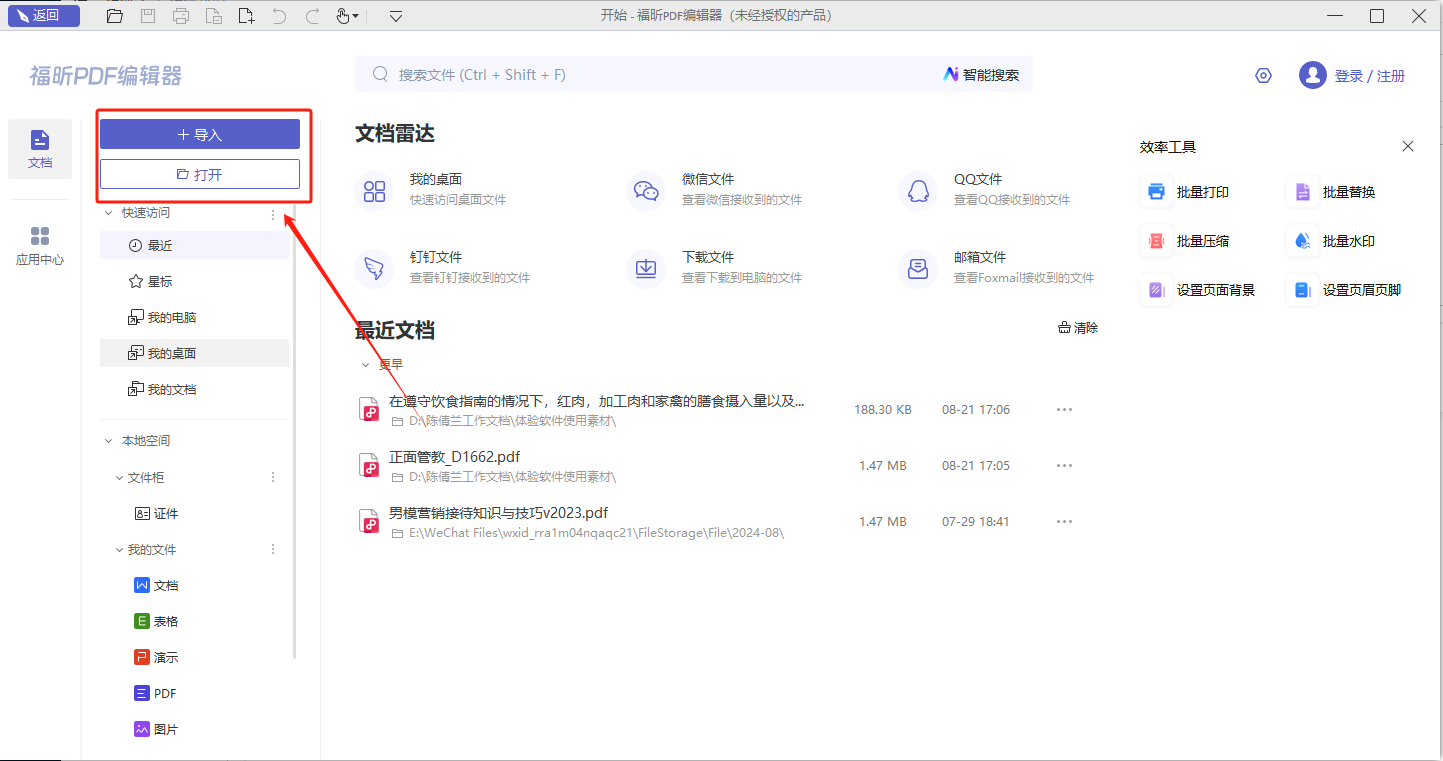
步骤二:点击【小结注释】图标
在“注释”栏下可以找到很多不同的注释方式,可以根据需求进行选择,需要小结当前文件内的注释的话,点击如下图所示的图标即可。
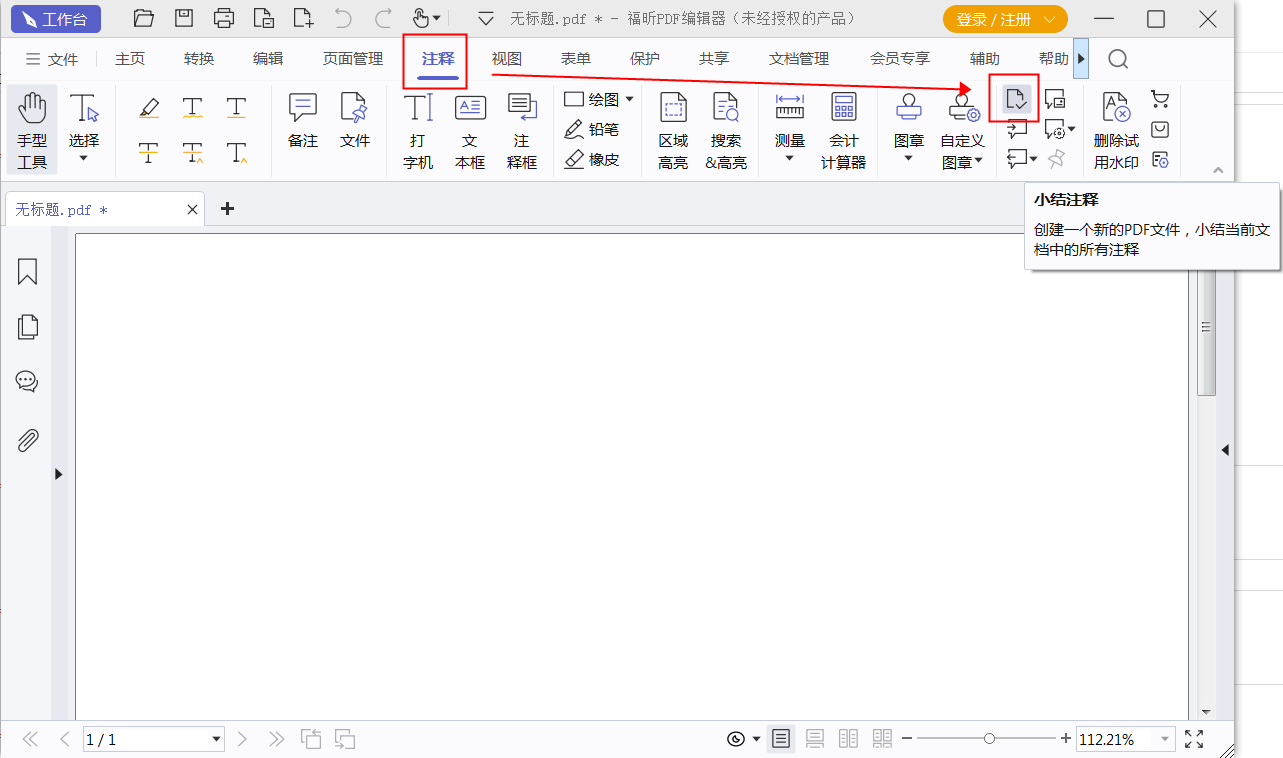
步骤三:保存PDF文件
在小结当前文件内的注释之后,小伙伴们记得要保存PDF文件哦,不然之前就白操作了哦。
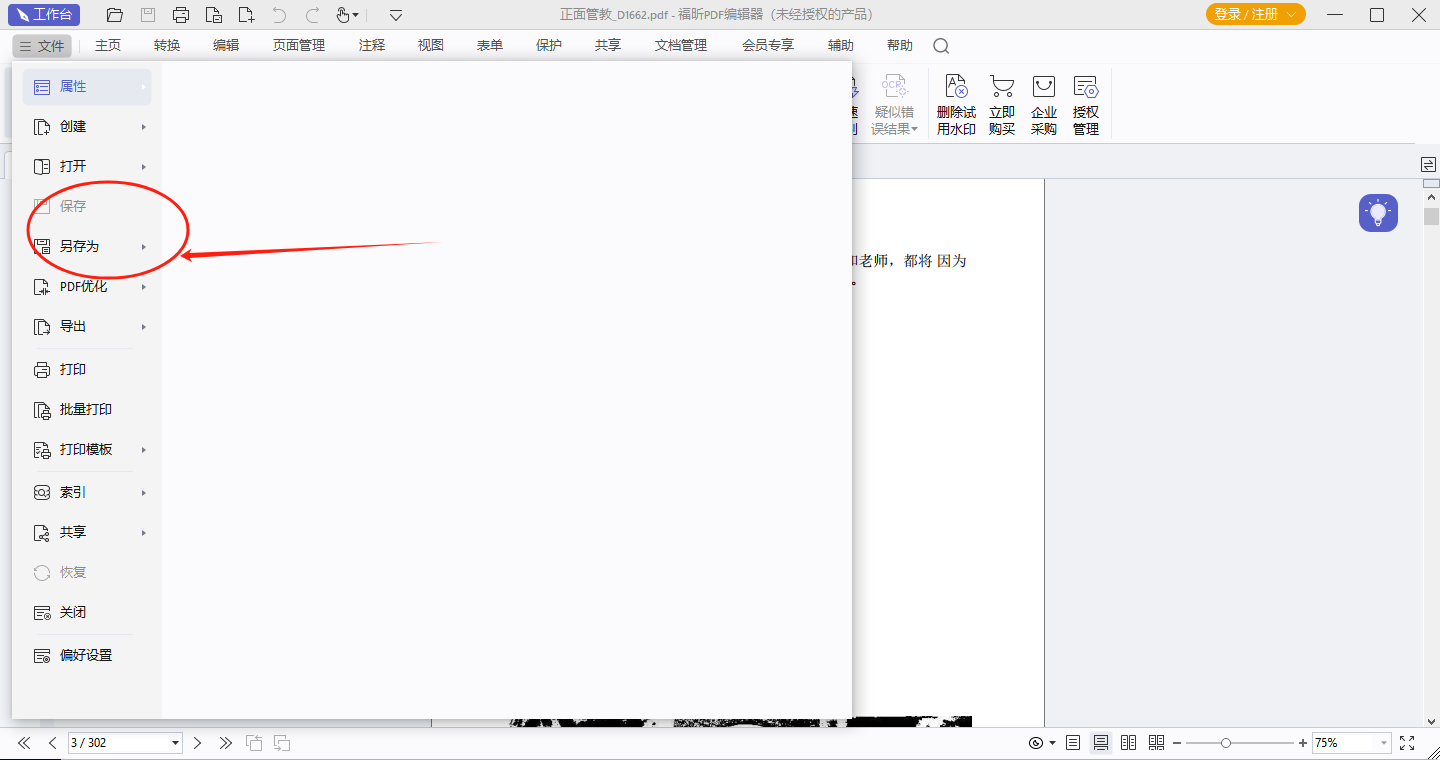
PDF阅读器如何小结PDF注释?
我们可以对在PDF文档中添加的注释进行小结吗?完全可以哦,只要使用PDF的小结注释功能就可以轻松做到呢。那么PDF中的注释如何进行一键小结呢?PDF的小结注释功能又要如何使用呢?贴心的小编早就为大家准备好了教程,快来一起看看吧!

步骤一:将PDF文件打开
首先需要下载【福昕PDF阅读器】,下载完毕,安装在电脑上即可。双击打开【福昕PDF阅读器】,点击打开,将PDF文件打开。
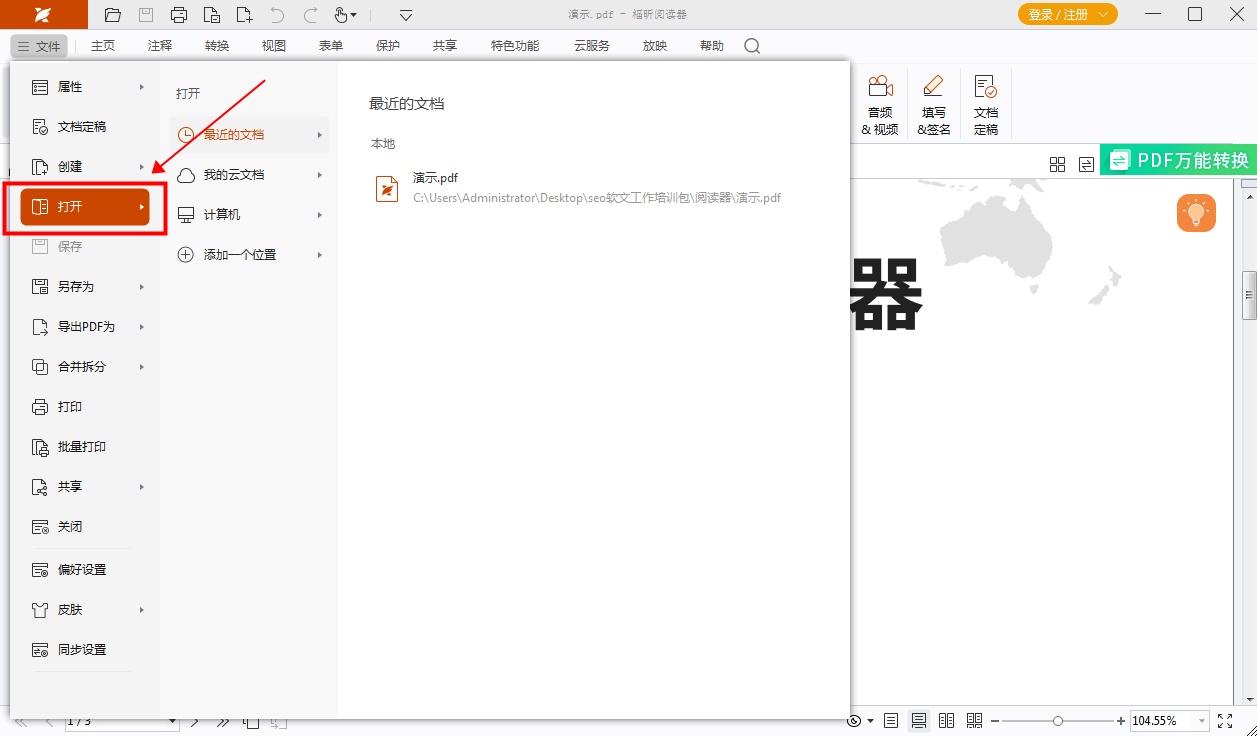
步骤二:点击【小结注释】图标
在“注释”栏下可以找到很多不同的注释方式,可以根据需求进行选择,需要小结当前文件内的注释的话,点击如下图所示的图标即可。
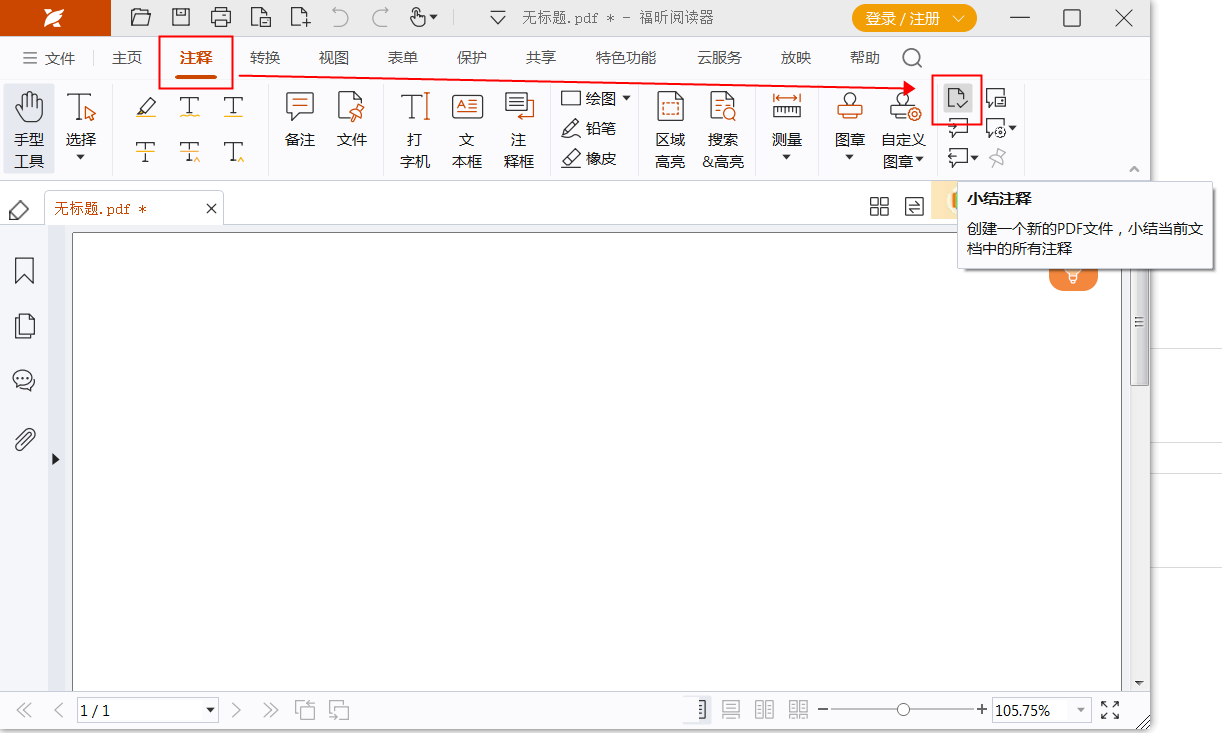
PDF编辑器MAC版小结注释怎么做?
当我们在PDF文档中添加了非常多的注释之后,小伙伴们会不会想要将这些注释总结一下呢?但并不是所有的PDF软件都支持将PDF文件中的注释进行小结的。如果你需要小结PDF注释的话,刚好可以来看看小编我的这篇教程,保姆式教程教会你如何小结PDF注释哦。来看看PDF小结注释怎么做吧!

步骤一:将PDF文件打开
首先需要下载【福昕PDF编辑器MAC版】,下载完毕,安装在电脑上即可。双击打开【福昕PDF编辑器MAC版】,点击打开,将PDF文件打开。
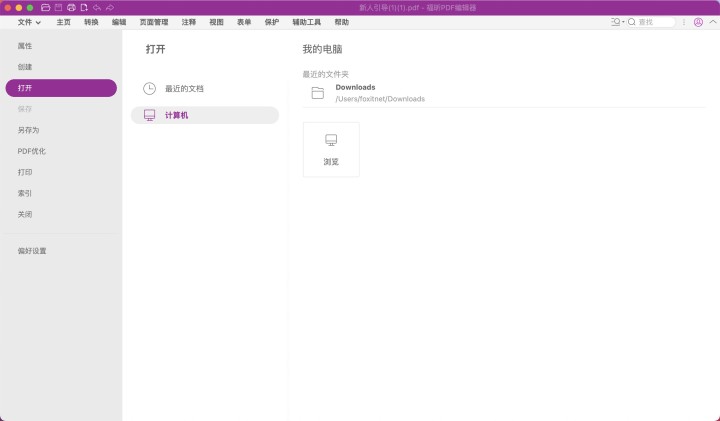
步骤二:点击【小结注释】图标
在“注释”栏下可以找到很多不同的注释方式,可以根据需求进行选择,需要小结当前文件内的注释的话,点击如下图所示的图标即可。
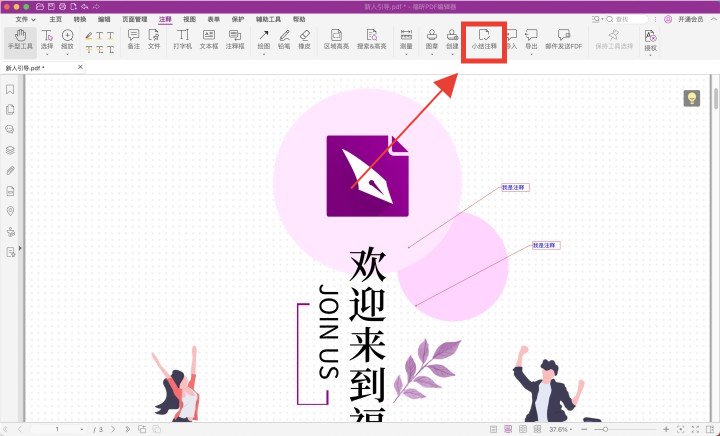
福昕PDF编辑器提供了便捷的功能,可以快速将PDF文件中的文本和注释导出为独立的小节。用户可以轻松地对文档进行编辑和整理,提高工作效率。这一功能帮助用户更好地管理和分享PDF文件内容,使得阅读和讨论变得更加方便和高效。通过此工具,用户可以更好地利用文档信息,轻松完成各种工作任务。
本文地址:https://www.foxitsoftware.cn/company/product/13612.html
版权声明:除非特别标注,否则均为本站原创文章,转载时请以链接形式注明文章出处。






